Дополнение CrazyTalk
Дополнение CrazyTalk
Дополнение CrazyTalk дает возможность использовать изменяющиеся видеоаватары и смайлики со звуковым сопровождением в видеозвонках.
1. Щелкните кнопкой мыши на пункте меню Инструменты ? Дополнительные возможности ?Загрузить дополнения Extra. Откроется окно Менеджер дополнений Extras для Skype (см. рис. 6.9).
2. Щелкните кнопкой мыши на категории Skype представляет в левом вертикальном меню. В правой части появятся дополнения данной категории.
3. Найдите информационное окно с дополнением CrazyTalk (Безумный разговор).
4. На информационной панели дополнения нажмите зеленую кнопку со стрелкой. Начнется загрузка выбранного дополнения, за ходом которой можно наблюдать в открывшемся диалоговом окне.
5. По окончании загрузки на экране монитора появится новое диалоговое окно Установить новое дополнение Extra.
6. Установите флажок Я принимаю условия Лицензионного соглашения конечного пользователя этого продукта.
7. Нажмите кнопку ОК, чтобы закончить установку. Появится окно, которое начинает процесс установки дополнения.
8. Через некоторое время дополнение будет установлено, и в окне Менеджер дополнений Extras для Skype на вкладке Мои дополнения о нем появится информация. В меню Инструменты ? Дополнительные возможности появится значок и строка меню CrazyTaLk.
После того как вы выполнили установку, познакомьтесь с тем, как пользоваться дополнением CrazyTaLk. Для того чтобы осуществить к нему доступ, выполните следующие действия.
Щелкните кнопкой мыши на пункте меню Инструменты ? Дополнительные возможности ? CrazyTaLk. Откроется диалоговое окно CrazyTaLk for Skype (Безумный разговор для Skype) (рис. 6.28).
В этом окне вы можете создавать видеоаватары для использования в видеозвонках. На вкладке Avatar (Аватар) создается видеоизображение, а затем оно передается на камеру.
На этой вкладке вы также можете придать вашему аватару различные эмоции. Сразу под его изображением расположена панель Emotions (Эмоции). Щелкните кнопкой мыши на значке – смайлике с нужной эмоцией – и вы увидите, что ваша аватара ожила и выражает выбранную эмоцию. Видеоряд сопровождается соответствующими звуками.
Итак, выбрать видеоаватару вы можете в области Avatar, а присвоить ей нужную эмоцию в области Emotions.
Регулировка и настройка звукового сопровождения осуществляется в нижней части диалогового окна CrazyTaLk for Skype на вкладке Avatar.
? Кнопка Background Music (Фоновая музыка) открывает диалоговое окно, в котором можно указать звуковой файл на вашем компьютере и назначить его фоновым сопровождением.
? Ползунок Volume (Громкость) регулирует уровень громкости звуков.
? Ползунок Mixer (Смешивание) регулирует интенсивность звучания либо звуковых и музыкальных эффектов, либо микрофонную громкость для разговора.
Сгенерировав с помощью дополнения аватару, вы можете просмотреть ее в отдельном окне, щелкнув на кнопке Preview (Просмотр).
В нижней части окна CrazyTaLk for Skype расположена кнопка Settings (Настройки). Если щелкнуть на ней кнопкой мыши, то можно вызвать на экран одноименное диалоговое окно настроек.
На вкладке General (Общие) диалогового окна Settings выполняются общие настройки дополнения.
Из раскрывающегося списка Change Language (Изменить язык) можно выбрать язык дополнения.
С помощью переключателя можно определить, что вы хотите делать, когда запускается дополнение Crazy Talk в окнах чата или контакта – запускать его автоматически или для выбранных друзей.
На вкладке Web Camera диалогового окна Settings в раскрывающемся списке Select camera (Выбрать камеру) можно осуществить выбор веб-камеры, на которую будет передаваться аватара.
На вкладке Avatar (Аватар) диалогового окна Settings с помощью ползунка Frame Rate (Частота кадров) можно указать частоту кадров, с которой будет передаваться видеоаватара.
Вы узнали, как загрузить дополнение CrazyTaLk, как настроить его и как с ним работать.
Рассмотрим еще одно дополнение WhiteBoardMeeting, создающее специальную доску с инструментами для рисования, которая будет видна всем приглашенным участникам вашего разговора.
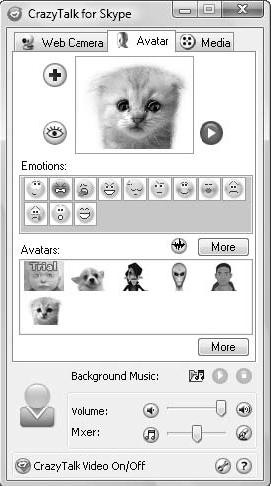
Рис. 6.28. Диалоговое окно Crazy Talk for Skype
Более 800 000 книг и аудиокниг! 📚
Получи 2 месяца Литрес Подписки в подарок и наслаждайся неограниченным чтением
ПОЛУЧИТЬ ПОДАРОКДанный текст является ознакомительным фрагментом.
Читайте также
12.14.3 Дополнение имени
12.14.3 Дополнение имени Имя, которое не заканчивается точкой, дополняется именем домена для зоны, например fishfood.com. Таким образом, в этом файле ns будет соответствовать
Дополнение RingJam
Дополнение RingJam Из этого подраздела вы узнаете, как установить дополнение RingJam, которое позволит звонить абонентам в сопровождении музыки, видео и звуковых эффектов. Для его установки выполните следующие действия.1. Щелкните кнопкой мыши на пункте меню Инструменты
Дополнение Pamela Call Recorder
Дополнение Pamela Call Recorder Из данного подраздела вы узнаете, как загрузить доступное для программы Skype дополнение Pamela Call Recorder. Оно позволит вам записывать входящие и исходящие звонки, добавлять звуки. Установим дополнение для программы Skype и рассмотрим работу с ним.1.
Дополнение WhiteBoardMeeting
Дополнение WhiteBoardMeeting Дополнение WhiteBoardMeeting для программы Skype позволяет во время разговора нарисовать для собеседника какой-либо рисунок. Это бывает очень удобно, когда нужно объяснить маршрут следования, обозначить место встречи, а также при обсуждении деловых вопросов с
Дополнение Avatar Manager
Дополнение Avatar Manager Это очень простое дополнение. Оно позволяет назначить для вашего представления в программе Skype галерею аватаров, которые будут сменяться автоматически через указанный промежуток времени.1. Выполните команду меню Инструменты ? Дополнительные
Дополнение
Дополнение За 18 месяцев, прошедших с момента написания предисловия, мы испытали головокружительные взлеты как в личном, так и профессиональном плане. Успех превзошел все наши ожидания. Брайан и я никогда бы не поверили, что такие гиганты, как New York Times, Amazon, USA Today и Wall Street
Автоматическое дополнение слов
Автоматическое дополнение слов Средство Complete Word (Автоматически дополнить слово) редактора Visual Basic позволяет автоматически ввести практически любой VBA-термин. Активизируется это средство нажатием Ctrl +пробел. В результате на экране возникает список, наподобие
Дополнение. Обзор telnet клиентов
Дополнение. Обзор telnet клиентов Существует огромное множество telnet-клиентов, но большинство из них не поддерживают всех спецификаций RFC-854, а, тем более, новомодных расширений. Грубо говоря, - практически все, что умет большинство клиентов - устанавливать TCP соединение,
Дополнение, касающееся политики публикации
Дополнение, касающееся политики публикации (Не является частью Лицензии.)Материалы, распространяемые на условиях Лицензии, доступны в исходном формате на Web-узле http://works.opencontent.org.Авторы, которые хотят сопроводить своей собственной лицензией материалы, распространяемые
Дополнение
Дополнение Структура шаблона (файла index.php)Элементы <jdoc> позволяют обращаться к динамическим секциям шаблона без использования PHP командКод шаблона:<jdoc:tmpl name="loadcss" varscope="document"type="condition" conditionvar="LANG_DIR"><jdoc:sub condition="rtl"><link href="templates/{TEMPLATE}/css/template_rtl.css"rel="stylesheet" type="text/css"
Дополнение: точное определение сущности
Дополнение: точное определение сущности Будет полезно в процессе обсуждения проблем нотации уточнить понятие сущности, которое мы постоянно использовали. Это в значительной степени техническое понятие, обобщающее традиционное понятие переменной.Сущности, в том
Гольцман Виктор Иосифович
Просмотр ограничен
Смотрите доступные для ознакомления главы 👉